Heim >Computer-Tutorials >Systeminstallation >So verwenden Sie den Win-Key
So verwenden Sie den Win-Key
- 王林nach vorne
- 2024-01-30 13:51:051508Durchsuche
Der Win-Schlüssel bezieht sich im Allgemeinen auf den Windows-Schlüssel. Die Windows-Taste ist die Taste zwischen den Tasten Strg und Alt in der unteren linken Ecke der Computertastatur. Die Win-Taste ist einer der Kerne der Computerbedienung. Viele Freunde wissen immer noch nicht, welche Funktion die Win-Taste hat. Der folgende Editor stellt Ihnen den Win-Key vor. Ich hoffe, er kann Freunden in Not helfen. Kommen Sie und lernen Sie mit dem Editor Win Key
Win Startmenü ein- oder ausblenden. 
Öffnen Sie das „Easy Access Center“ des Bedienfelds mit ihnen. ●Win + D Desktop anzeigen und alle Fenster minimieren ●Win + E Explorer öffnen ●Win + F Explorer-Suchergebnisse öffnen
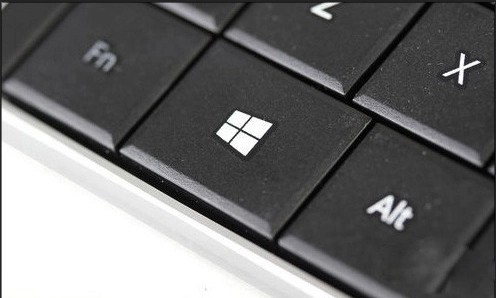 ●Win + L Computer sperren und zum Anmeldefenster zurückkehren
●Win + L Computer sperren und zum Anmeldefenster zurückkehren
Win Show oder das Startmenü ausblenden.
●Win+D zeigt den Desktop an.
●Win+M minimiert alle Fenster.
●Win+Umschalt+M stellt minimierte Fenster wieder her.
●Win+E zum Öffnen von „Arbeitsplatz“ oder „Explorer“.
●Win+F sucht nach Dateien oder Ordnern.
●Win+Strg+F Computer durchsuchen.
●Win+F1 zeigt das Windows Hilfe- und Supportcenter an.
●Win+L sperrt den Computer, wenn er mit der Netzwerkdomäne verbunden ist, und wechselt den Benutzer, wenn er nicht mit der Netzwerkdomäne verbunden ist (wenn mehrere Benutzer vorhanden sind).
●Win+R öffnet das Dialogfeld „Ausführen“.
Umfassende Liste der Win-Tastenfunktionen im Win7-System (die meisten davon sind auch für Win8 geeignet, Sie können es selbst testen)
●Win + Leertaste (Leertaste)
Alle Fenster auf dem Desktop transparent machen (dieselbe Funktion). wie das Bewegen der Maus in die untere rechte Ecke des Desktops) ).
●Win + Home
Andere Fenster als das aktuelle Arbeitsfenster minimieren (gleiche Funktion wie das Schütteln des aktuellen Fensters).
●Win + ↑ Aufwärtspfeiltaste
Maximiert das aktuelle Arbeitsfenster (gleiche Funktion wie das Ziehen des Fensters an den oberen Bildschirmrand mit der Maus).
●Umschalt + Win + ↑ Aufwärtspfeiltaste
Maximiert das aktuelle Arbeitsfenster nur vertikal, während die horizontale Breite unverändert bleibt.
●Win + ↓ Abwärtspfeiltaste
Fenster minimieren/das zuvor maximierte aktuelle Arbeitsfenster wiederherstellen.
●Win + M
Minimieren Sie das aktuelle Arbeitsfenster.
●Win + linke/rechte Pfeiltasten
Verschieben Sie die Fenster jeweils an die linke und rechte Seite des Bildschirms (dieselbe Funktion wie das Ziehen des Fensters an den linken und rechten Rand mit der Maus).
●Umschalt + Win + Links-/Rechtspfeiltasten
Wenn zwei externe Monitore vorhanden sind, können Sie das Fenster auf den linken bzw. rechten Bildschirm verschieben.
●Win + 0~9 Zifferntasten
Öffnen Sie die Software entsprechend den fortlaufenden Zahlen in der Symbolleiste. Von links nach rechts ist die Reihenfolge Win+1 bis Win+9 und Win+0. Das siebte Symbol von links nach rechts in der Symbolleiste am unteren Rand des Win7-Desktops ist beispielsweise Word. Drücken Sie „Win+7“, um das Word-Softwarefenster zu öffnen.
 ... Schnittstelle.
... Schnittstelle.
Aero-Fensterfalteffekt für Win7-Schnittstelle
●Win + P
Ausgabeeinstellungen für externe Anzeige (z. B. Projektor) (nur Computer, Kopie, Erweiterung, nur Projektor)
Win7 vier Anzeigemodi
●Win + U
Öffnen Sie das „Ease of Access Center“ der Systemsteuerung.
●Win + Break .
●Win + D Desktop anzeigen und alle Fenster minimieren
●Win + E Explorer öffnen
●Win + F Explorer-Suchergebnisse öffnen
●Win + L Computer sperren und zum Anmeldefenster zurückkehren
Das obige ist der detaillierte Inhalt vonSo verwenden Sie den Win-Key. Für weitere Informationen folgen Sie bitte anderen verwandten Artikeln auf der PHP chinesischen Website!

